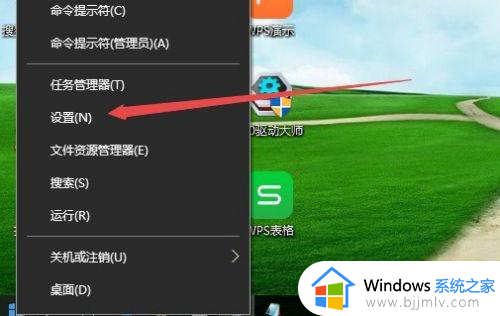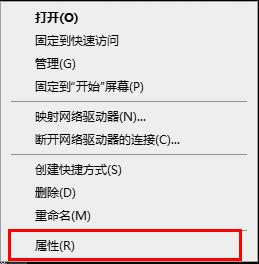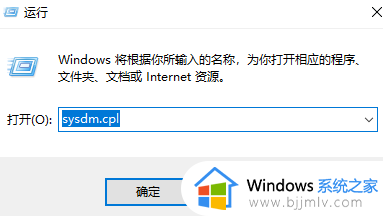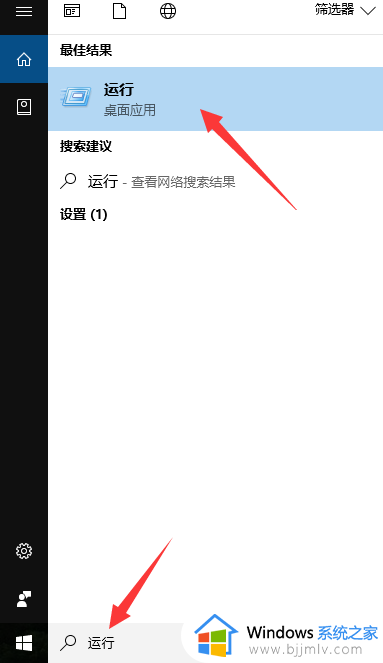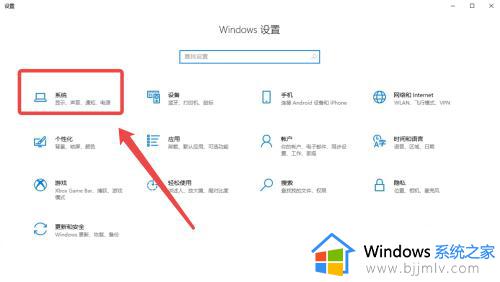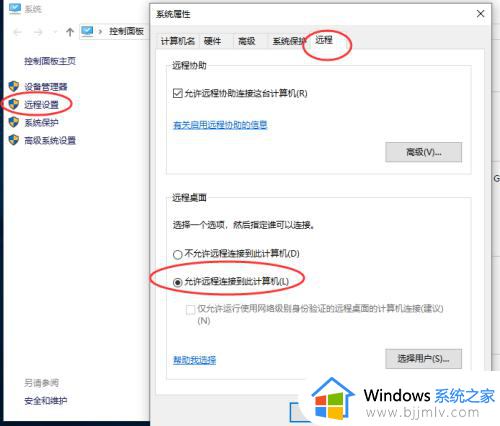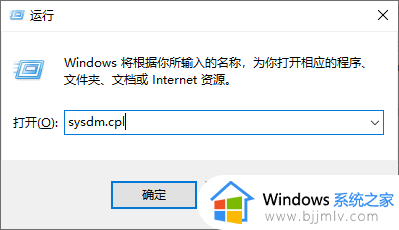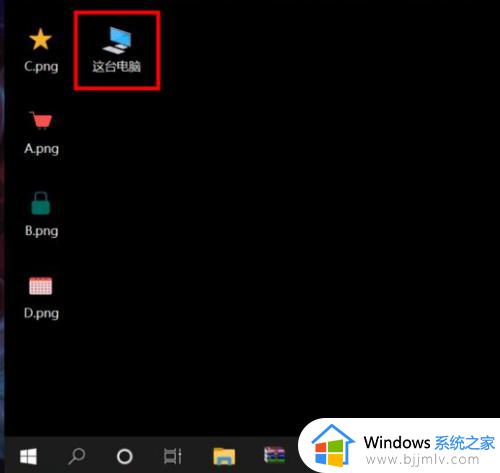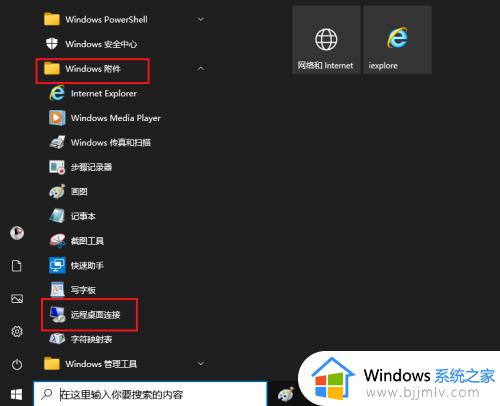win10如何关闭远程控制 win10远程桌面中远程桌面如何退出
更新时间:2023-11-07 09:54:03作者:qiaoyun
很多人都喜欢使用远程服务功能来对其他计算机进行操控,但是使用完成之后不需要了就想要将远程控制关闭,可是有很多win10系统用户并不知道如何关闭远程控制,其实方法也不会难,如果你也想关闭的话,可以随笔者一起来看看win10如何关闭远程控制 win10远程桌面中远程桌面的详细退出方法。
方法如下:
1、在系统开始菜单,选择【设置】选项。
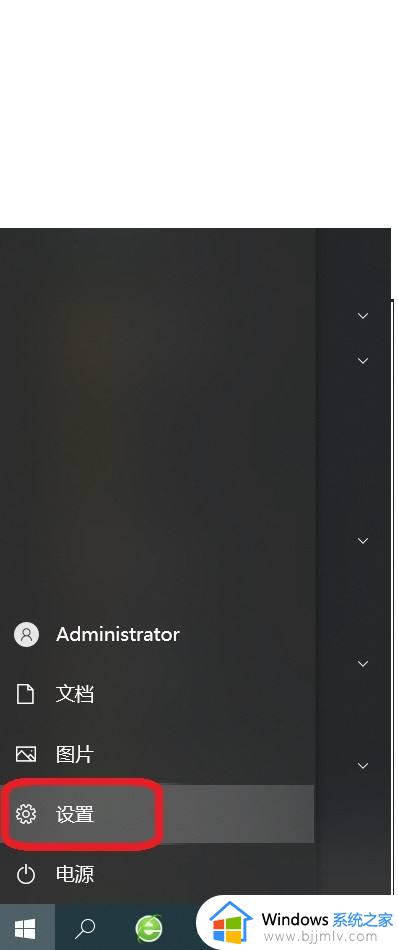
2、在Windows设置页面,打开【系译铲五统】选项。
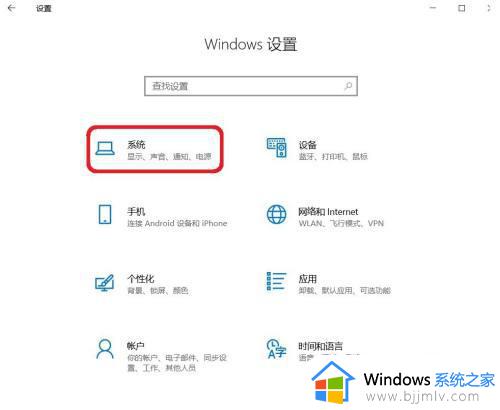
3、在【系统/远程桌面】页面,关闭【涛获启用远程桌面】散强即可。
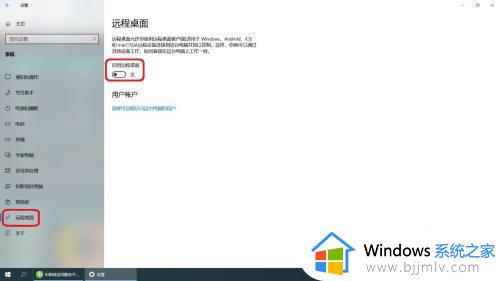
以上就是win10远程桌面中远程桌面如何退出的详细内容,有需要的用户们可以学习上述方法来退出,希望能够帮助到大家。